win10系统下任务栏右下角onedriver图标消失不见怎么办
onedriver是win10系统中自带的一款软件,跟百度网盘一样的云存储功能,默认都是开机运行,而且在任务栏右下角都会显示相应的图标,可是近日有win10系统用户却发现任务栏右下角onedriver图标消失不见,该如何处理呢?现在随小编一起来看看win10系统下任务栏右下角onedriver图标消失不见的具体解决方法吧。
1、按下windows+S组合键打开搜索界面,输入OneDrive,点击搜索结果中的OneDrive;
2、此时onedriver图标就出现了,在OneDrive图标上点击右键,选择“设置”;
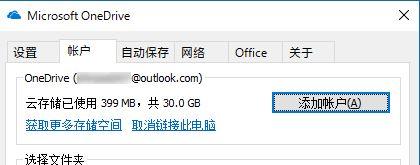
3、点击添加帐户,使用你的Microsoft帐户登录。然后切换到“设置”标签页。

上面给大家介绍的就是win10系统下任务栏右下角onedriver图标消失不见怎么办的详细内容,通过上面的方法操作之后,任务栏右下角的onedriver图标就又回来了。
相关教程:w10右下角图标怎么显示无线网图标消失了怎么办我告诉你msdn版权声明:以上内容作者已申请原创保护,未经允许不得转载,侵权必究!授权事宜、对本内容有异议或投诉,敬请联系网站管理员,我们将尽快回复您,谢谢合作!










